相信大家都知道,有时候我们的误操作会给电脑造成各种问题。比如最近有WinXP的用户反映桌面图标有蓝色阴影,是我们误操作造成的。所以,
WinXP如何去除桌面图标的蓝色阴影?接下来我们来看看WinXP去除桌面图标蓝色阴影的方法。
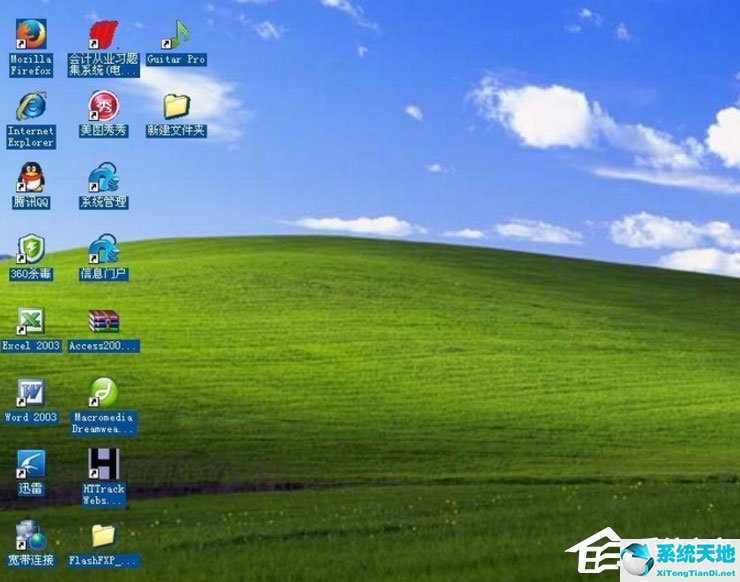
方法步骤
方法一
1.右键【我的电脑】——【属性】;

2.在出现的选项卡中选择高级——性能——设置;
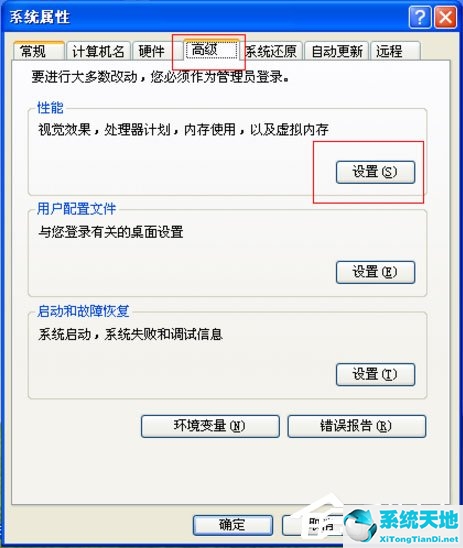
3.从出现的性能选项中选择[自定义],然后将滚动条拉到底部,并选择“在桌面上为图片标签使用阴影”选项。如果已经选中,请再次检查,然后单击“确定”以查看您的桌面是否已恢复。
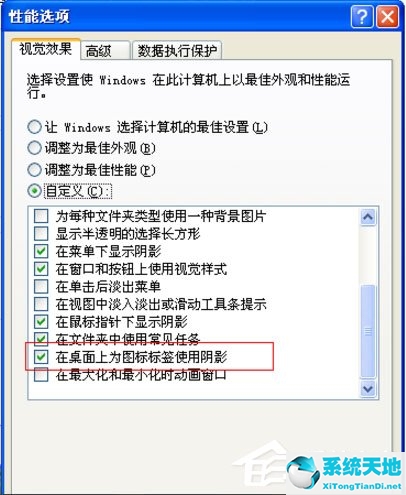
4.正常情况下,你的桌面现在已经恢复了。如果还没缓过来,继续往下看。
方法2
1.点击电脑左下角的开始——运行;
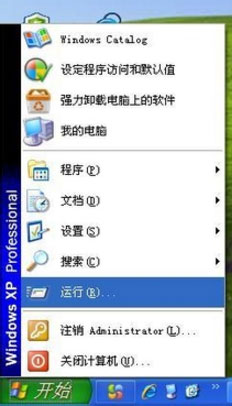
2.在弹出的运行对话框中输入gpedit.msc点击确定,如下图所示,双击用户配置中的管理模板;
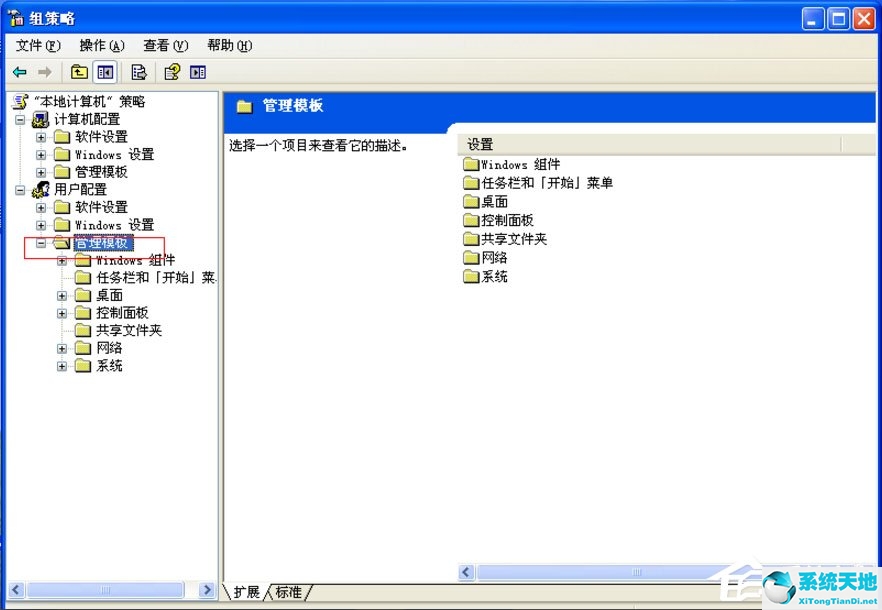
3.双击管理模板下的桌面;
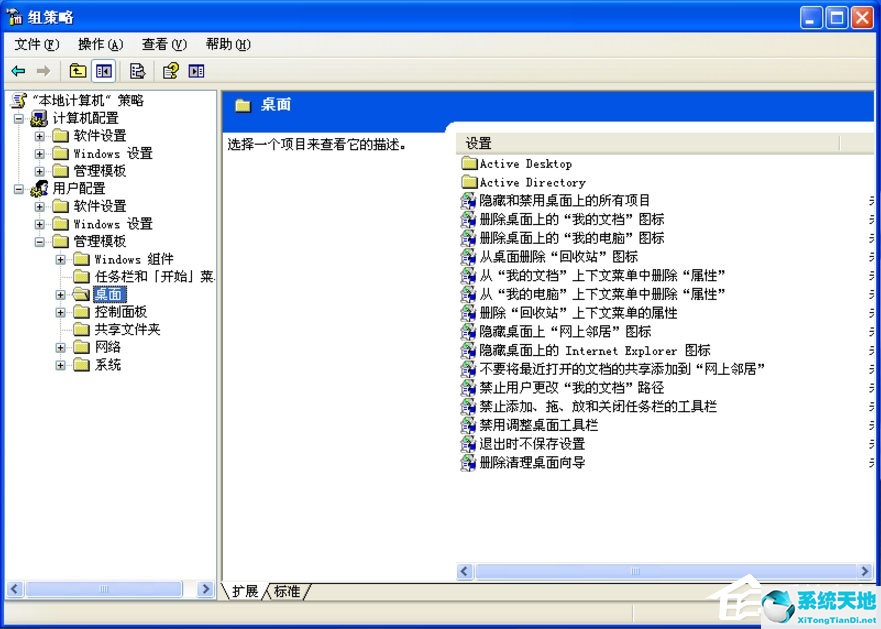
4.选择【活动桌面】;桌面下;
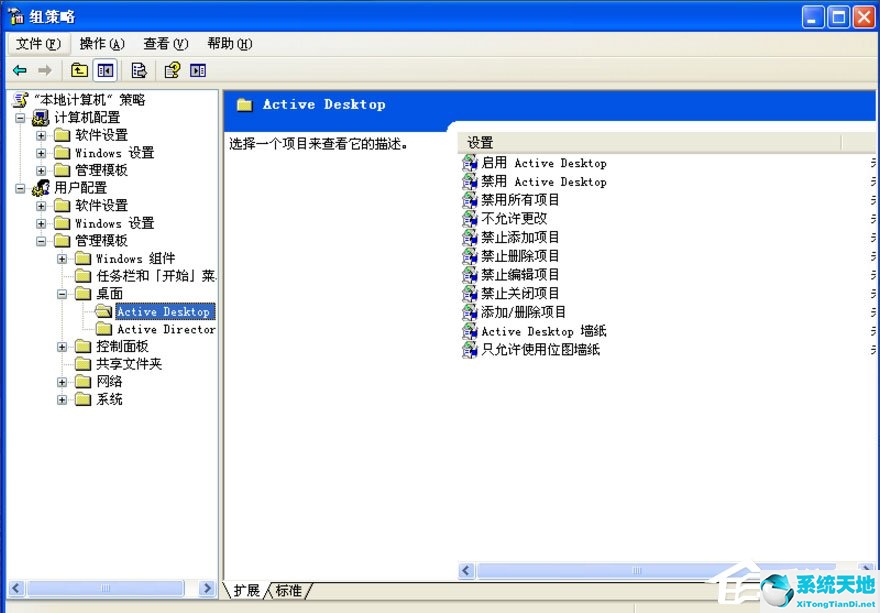
5.右键单击右侧的启用活动桌面,然后选择属性;
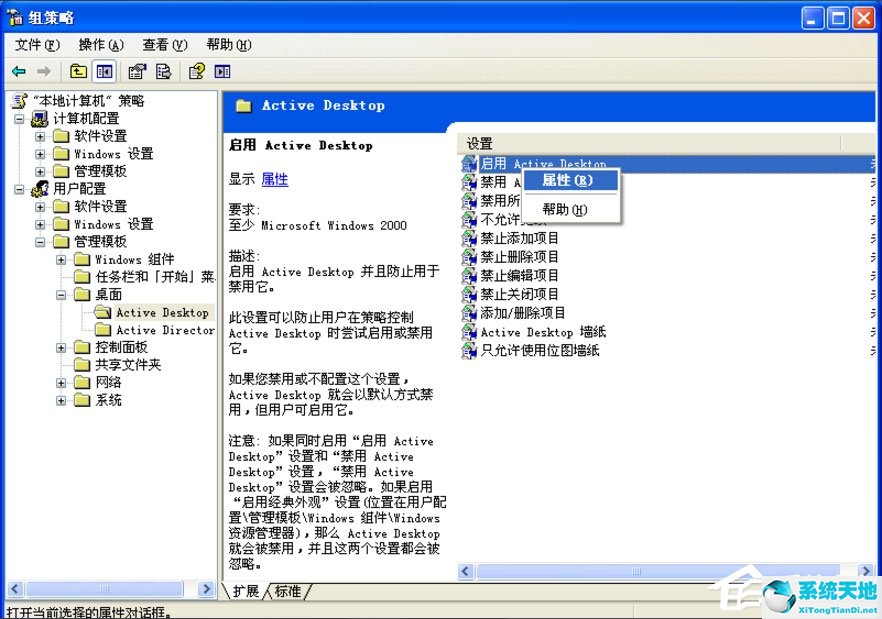
6.在打开的对话框中选择“禁用”,点击确定;
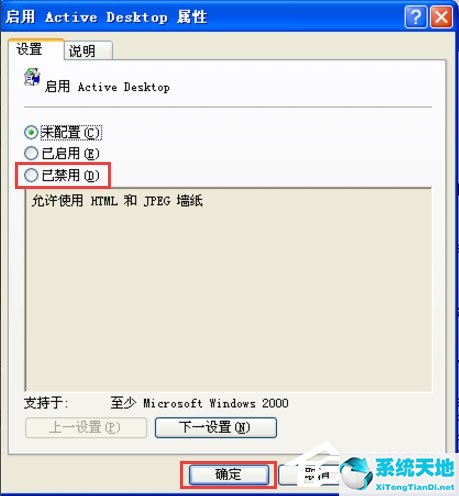
7.右键单击右侧的禁用活动桌面,然后选择属性;
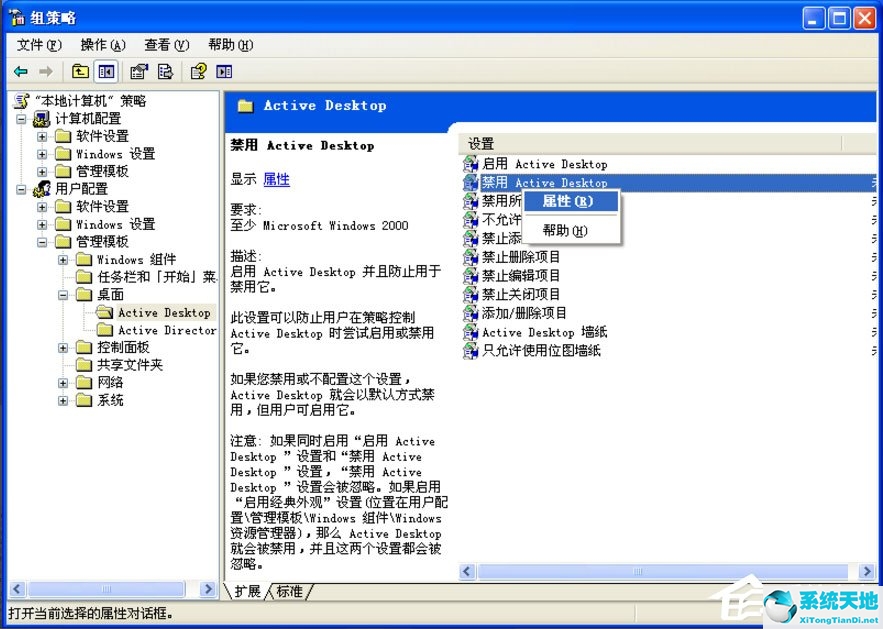
8.在打开的对话框中选择“启用”,然后单击“确定”。
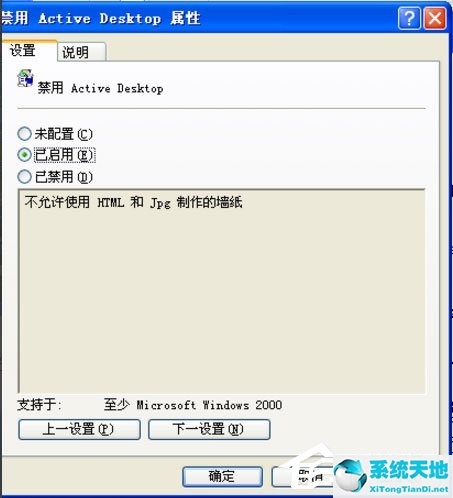
以上是WinXP去除桌面图标蓝色阴影的具体方法。按照上面的方法,就可以轻松去除桌面图标的蓝色阴影。
免责声明:本站所有文章内容,图片,视频等均是来源于用户投稿和互联网及文摘转载整编而成,不代表本站观点,不承担相关法律责任。其著作权各归其原作者或其出版社所有。如发现本站有涉嫌抄袭侵权/违法违规的内容,侵犯到您的权益,请在线联系站长,一经查实,本站将立刻删除。
本文来自网络,若有侵权,请联系删除,如若转载,请注明出处:https://www.freetrip88.com/baike/351424.html
